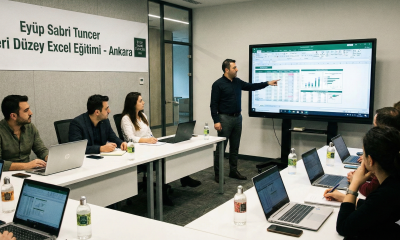Eğitim
Birçok kişinin bilmediği 5 Excel özelliği ve formülü
1️⃣ F9 ile Formül İçindeki Hesaplamayı Görme
Bir hücrede uzun bir formül mü var? İçindeki bir kısmın sonucunu hızlıca görmek için o kısmı seçip F9 tuşuna basabilirsin. Excel, o bölümün sonucunu anında gösterir! (Dikkat: Enter’e basma, yoksa formülü bozarsın!)
2️⃣ =LET() ile Karmaşık Formülleri Daha Anlamlı Hale Getir
Özellikle uzun ve tekrar eden hesaplamalar yapıyorsan, LET() fonksiyonuyla bir değişken tanımlayabilirsin:
📌 Örnek:
=LET(x; A1*2; x+10)
Bu formülde x = A1*2 olarak atanıyor, sonra da x+10 işlemi yapılıyor. Uzun formüllerden kurtulmak için harika!
3️⃣ Çift Tıklayarak Otomatik Doldurma (Flash Fill)
Veri girişini hızlandırmak için bir hücreyi doldurduktan sonra doldurma kulpunu (sağ alt köşedeki küçük kareyi) çift tıklarsan, Excel otomatik olarak alttaki hücreleri de doldurur!
📌 Örneğin:
- A sütununda Ad Soyad var.
- B sütununa Adları ayırıyorsun.
- İlk satıra elle yazdıktan sonra Ctrl + E (Flash Fill) yaparsan, Excel kalanları tahmin eder!
4️⃣ =IMAGE() ile Hücreye Resim Ekleme (Yeni Özellik!)
Excel artık doğrudan hücre içine resim eklemene izin veriyor!
📌 Örnek:
=IMAGE("https://example.com/resim.png", 1)
Resimler hücreye sığacak şekilde eklenir ve filtrelenebilir hale gelir.
5️⃣ CTRL + ENTER ile Aynı Anda Birden Fazla Hücreye Veri Girişi
Birkaç hücreye aynı değeri mi yazmak istiyorsun? Normalde tek tek yazmak gerekir, ama şöyle yapabilirsin:
1️⃣ Birden fazla hücre seç.
2️⃣ Değerini yaz.
3️⃣ CTRL + ENTER bas.
Hepsi aynı anda dolar! Çok pratik!
Bunları biliyor muydun? 😎 Eğer sıfırdan Excel öğrenmek veya ileri seviye teknikler öğrenmek istersen, şu eğitimlere göz atabilirsin:
📌 Temel ve Orta Seviye Excel Eğitimi → https://vidoport.com/temel-orta-duzey-excel-2016-2019-office-365-excel
📌 İleri Seviye Excel Eğitimi → https://vidoport.com/a-dan-z-ye-ileri-duzey-excel